
Les données sont sous de nombreuses formes. Heureusement pour vous, Google Feuilles peut importer des données externes dans une variété de formats. Cela vous permet d'économiser les tracas de taper les données manuellement ou d'essayer de le copier et de la coller.
Google Feuilles prend en charge plus de 10 types de fichiers pour les importations. Importation d'un fichier Microsoft Excel [dix] est simple parce que l'application correspond de près les fiches de Google. Mais vous pourriez avoir un texte clair, séparé par des virgules ou un fichier séparé à tabulation qui nécessite une mise en forme supplémentaire.
Types de fichiers pris en charge
Voici une liste des types de fichiers que vous pouvez actuellement importer dans des fiches Google. Nous les avons énumérés par ordre alphabétique pour faciliter la tâche si vous êtes intéressé par un particulier.
- Csv
- ODS
- LANGUETTE
- TSV
- SMS
- XLS
- XLSM
- XLSX
- Xlt
- XLTM
- Xltx
Importer un fichier dans les fiches Google
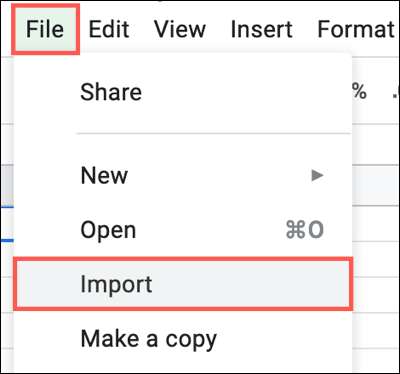
Utilisez les onglets de la fenêtre contextuelle pour localiser votre fichier, puis cliquez sur "Sélectionner". Vous pouvez choisir de mon lecteur dans Google Drive, partagé avec moi, récemment ou télécharger. Pour notre exemple, nous avons utilisé la fonction de téléchargement pour importer un fichier de notre ordinateur.

Selon votre type de fichier, vous aurez des options différentes dans la fenêtre suivante. Ici, nous importatons un fichier CSV pour afficher toutes les options disponibles. Tous les types de fichiers ne proposent pas toutes les options que vous voyez ici.
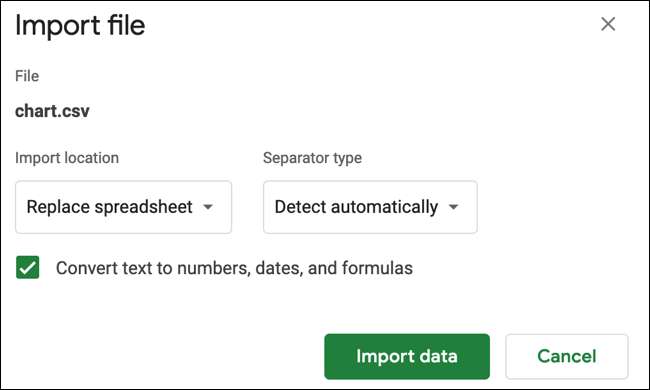
Sélectionnez l'emplacement d'importation. Vous pouvez créer une nouvelle feuille, insérer une nouvelle feuille, remplacer une feuille, remplacer votre feuille actuelle, appendez votre feuille actuelle ou remplacez les données dans les cellules sélectionnées.
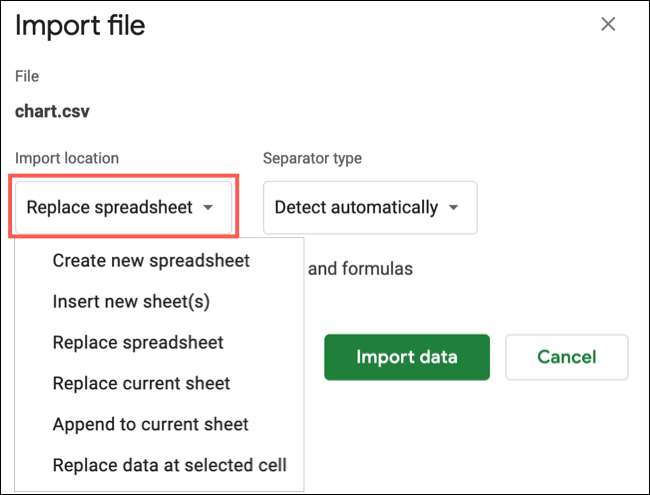
Si vous importez un type de fichier séparé tel que CSV, TSV ou TXT, choisissez le type de séparateur. Vous pouvez choisir une tabulation, une virgule ou une personnalisation personnalisée, ou des fiches Google détectent automatiquement le séparateur en fonction du fichier.
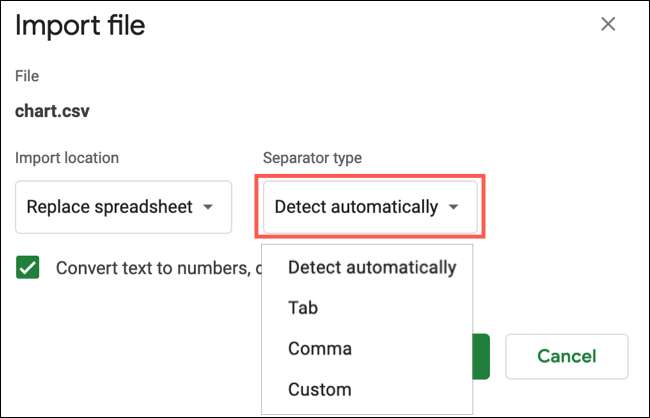
Si vous sélectionnez Personnalisé, entrez le séparateur que vous souhaitez utiliser dans la case qui s'affiche.
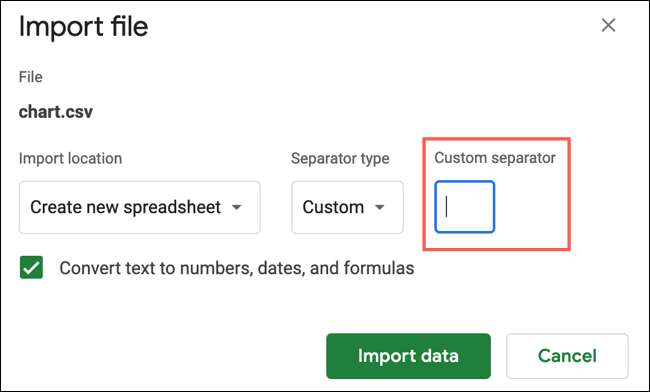
L'option finale consiste à avoir un texte converti en chiffres, dates et formules. Pour utiliser cette option, cochez simplement la case.
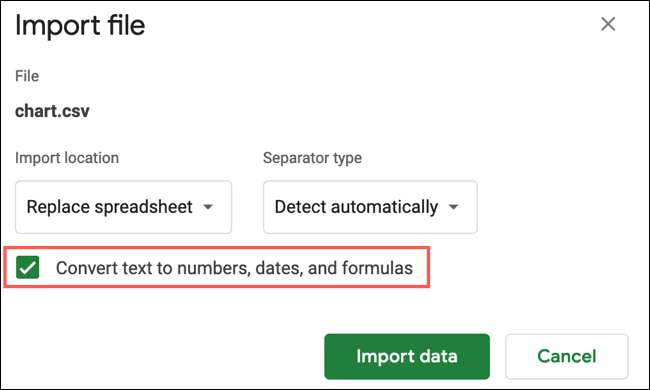
Lorsque vous avez terminé, cliquez sur "Importer des données".
Et c'est tout ce qu'il y en a! Vos données doivent apparaître dans l'emplacement que vous avez sélectionné et tous les fichiers séparés doivent apparaître correctement.
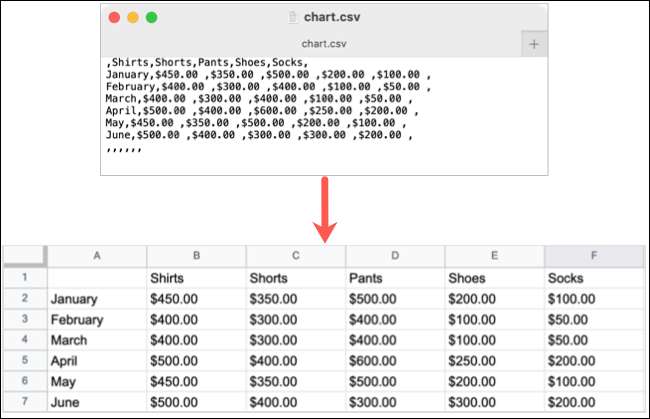
Pour démontrer les différences d'options d'importation basées sur le type de fichier, voici les paramètres que vous pouvez sélectionner pour ceux-ci, y compris ODS, XLS et XLSX.
EN RELATION: Les meilleures alternatives gratuites de Microsoft Excel [dix]
Vous sélectionnez uniquement l'emplacement d'importation. Mais comme vous pouvez le constater, vous ne pouvez créer qu'une nouvelle feuille, insérer une nouvelle feuille ou remplacer une feuille. Les options de localisation restantes sont grisées.

Espérons que le type de fichier que vous souhaitez importer est pris en charge dans Google Feuilles. Et rappelez-vous que vous pouvez importer des données [dix] à partir d'une autre feuille de calcul de Google Feuilles.







